文章詳情頁
win10系統修改網絡適配器的方法
瀏覽:127日期:2023-03-23 08:54:28
win10系統是當前使用得最為普遍的操作系統,它擁有可視化的操作界面,而且還有很多實用的功能,讓電腦使用起來更加的簡單快捷。我們在使用電腦的過程中,很多操作都是需要連接網絡才能進行。而在連接網絡的時候,為了讓電腦操作起來更加的流暢,就會對網絡適配器進行選擇修改。很多小伙伴不知道網絡適配器是什么,因此也不知道如何修改電腦的網絡適配器。那么接下來小編就給大家詳細介紹一下win10系統修改網絡適配器的具體操作方法,有需要的朋友可以看一看并收藏起來。

1.首先在鍵盤上點擊組合快捷鍵“WIN+R”,界面上就會出現一個設置頁面,我們在頁面上選中“網絡和Internet”選項。
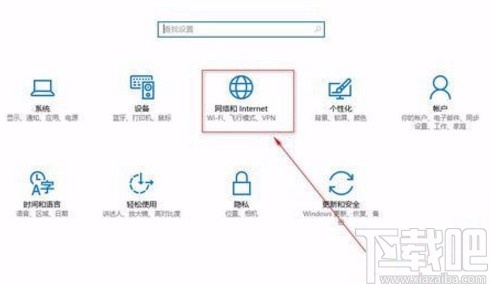
2.接著就會進入到網絡和Internet頁面,我們在頁面左側找到“狀態”選項,點擊它就可以了。
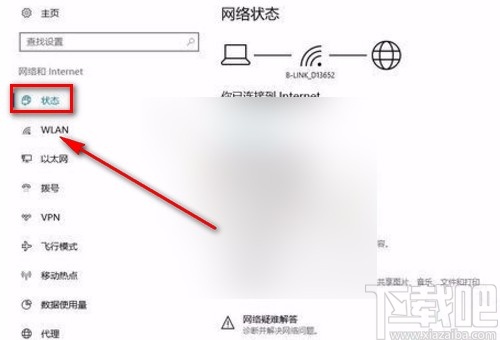
3.然后界面上就會出現相應的操作選項,我們在這些選項中找到“更改適配器選項”,點擊它即可。
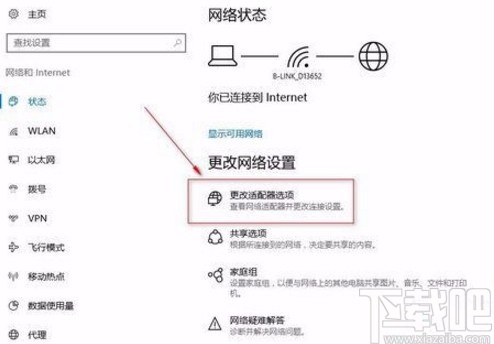
4.接下來在界面上就可以看到多個適配器選項,我們找到自己想要更改的網絡適配器并右鍵點擊就可以了。
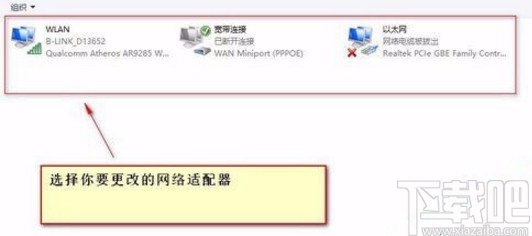
5.最后在選中的網絡適配器旁邊會出現一個下拉框,我們在下拉框中選擇“啟用”選項,即可成功修改網絡適配器了。
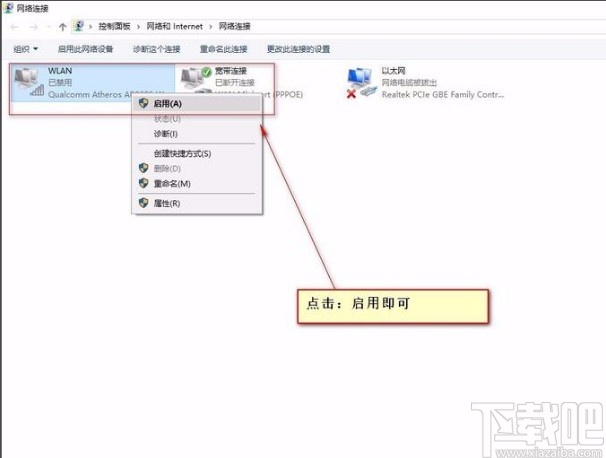
以上就是小編給大家整理的win10系統修改網絡適配器的具體操作方法,方法簡單易懂,有需要的朋友可以看一看,希望這篇教程對大家有所幫助。
相關文章:
1. Win10系統顯卡驅動安裝失敗怎么辦?2. Win10系統下共享文件夾如何設置密碼訪問?3. 如何純凈安裝win10系統?uefi模式下純凈安裝win10系統圖文教程4. Win10系統提示停止響應怎么解決?Win10系統提示停止響應解決方法5. Win10系統360瀏覽器搜索引擎被劫持解決方法 6. Win10系統怎么自定義系統還原點?7. Win11怎么退回Win10系統?Win11重裝Win10圖文教程8. Win10系統Tomcat環境變量配置方法9. 怎么使用命令提示符重裝Win10系統?使用命令提示符重裝Win10系統的方法10. 雷神DINO X7a筆記本怎樣安裝win10系統 安裝win10系統方法說明
排行榜

 網公網安備
網公網安備